- Komputer
- File instalasi slackware (media DVD atau sebagainya)
Atur di bios agar bisa booting lewat dvd Rom,,,Tunggu ampe Keluar tampilan Berikut,,!!!
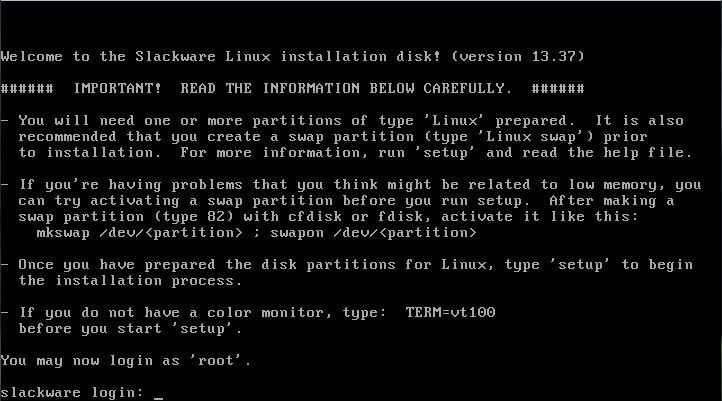
lalu ketikan “root” dan tekan Enter, tunggu sampai keluar seperti ini
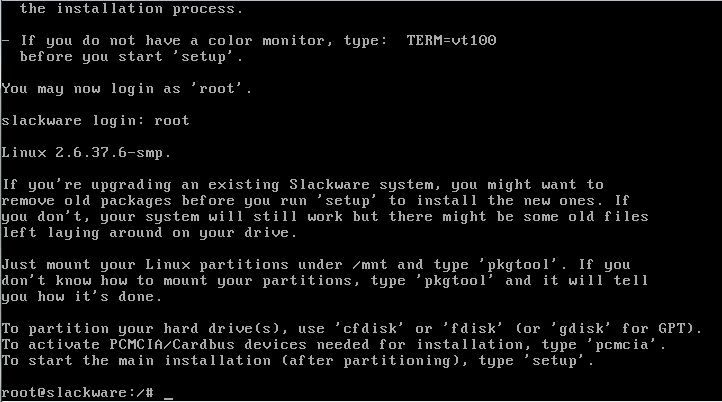 setelah
muncul seperti yang diatas saat nya kita mulai untuk membuat partisi,
saya anggap saja bahwa pertisi dalam hardisk anda masih kosong…..
setelah
muncul seperti yang diatas saat nya kita mulai untuk membuat partisi,
saya anggap saja bahwa pertisi dalam hardisk anda masih kosong…..lalu kita ketikan perintah “cfdisk” dan Enter
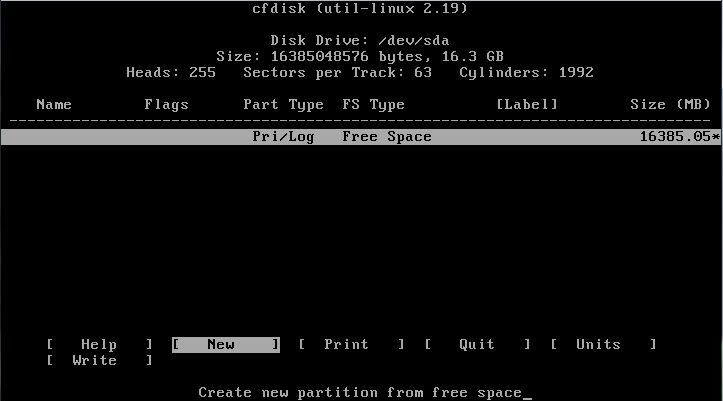 Pada
bagian ini kita bisa memulai untuk membuat partisi baru. Untuk memilih
menu yang dibawah dengan cara tekan arah kanan atau kiri dan untuk
bagian atas dengan tekan arah atas atau bawah
Pada
bagian ini kita bisa memulai untuk membuat partisi baru. Untuk memilih
menu yang dibawah dengan cara tekan arah kanan atau kiri dan untuk
bagian atas dengan tekan arah atas atau bawahPertama kita akan membuat 2 partisi, yaitu untuk tempat instalasi OS nya dan yang satu lagi untuk tempat partisi swap. Untuk OS nya disini saya kasih 13GB dan untuk swap saya kasih 3GB.
Untuk partisi OS
- Pilih menu “New”.
- Kita pilih Primary
- Isi dengan angka 13000 (sama dengan 13GB).
- Kita pilih yang Begining
- Lalu pilih Menu Type->Enter->Masukan angka 83 (untuk memilih jenis partisi linux)
- Pilih menu “New”
- Kita pilih Logical
- Langsung Enter
- Lalu pilih Menu Type->Enter->Masukan angka 82 (untuk memilih jenis partisi swap)

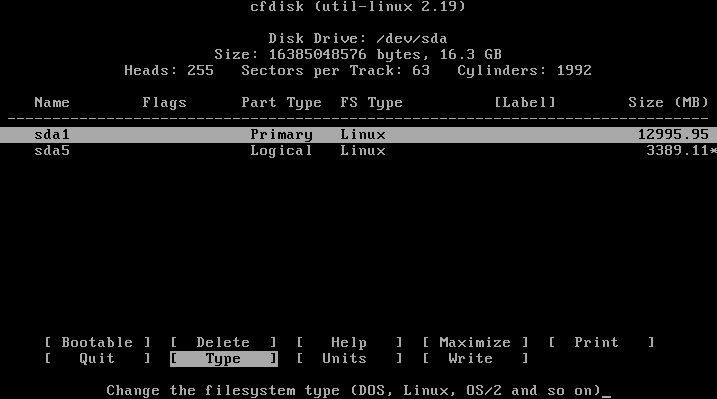 Udah
beres, lalu kita pilih yang partisi linux->pilih menu “Write” untuk
membuat si partisinya. Jika ada permintaan konfirmasi, ketikan “yes”.
Udah
beres, lalu kita pilih yang partisi linux->pilih menu “Write” untuk
membuat si partisinya. Jika ada permintaan konfirmasi, ketikan “yes”.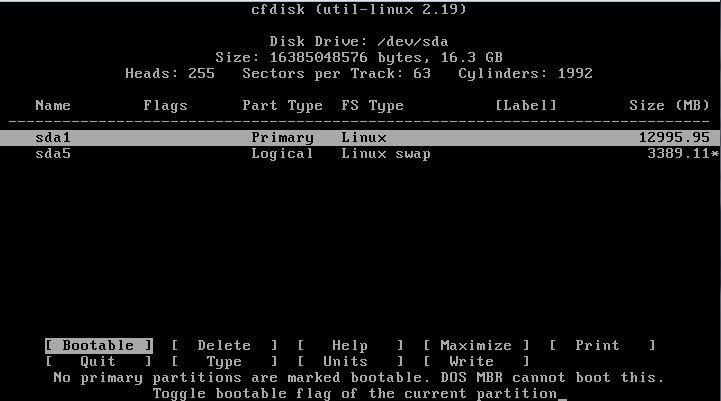 Setelah itu pilih “Quit”. Lalu kita ketikan perintah “setup”. Dan munculah seperti dibawah ini.
Setelah itu pilih “Quit”. Lalu kita ketikan perintah “setup”. Dan munculah seperti dibawah ini.Berikutnya kita langsung pilih untuk menambahkan partisi swap yang tadi dibuat. Pilih menu “ADD SWAP”.
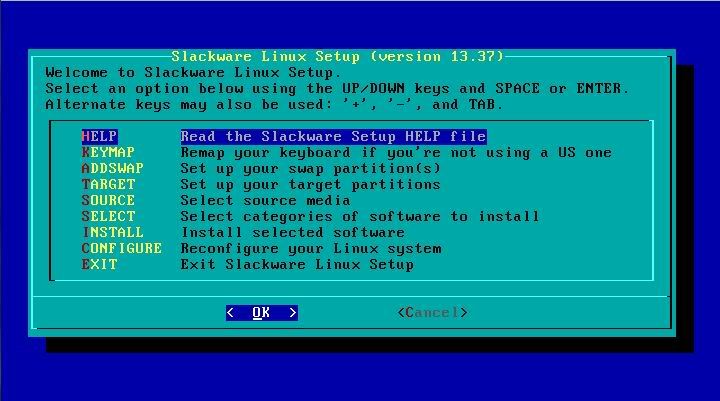 Pilih Ok
Pilih Ok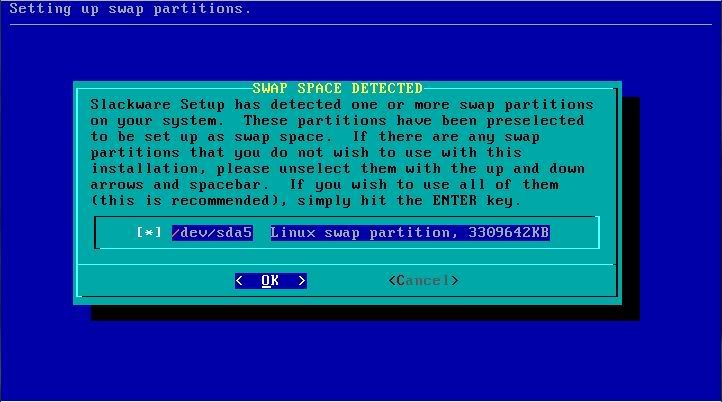 Pilih No.
Pilih No.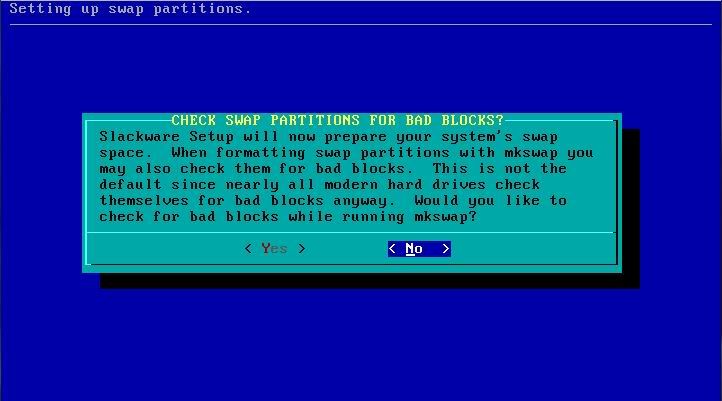 Lalu pilih Ok lagi…..
Lalu pilih Ok lagi…..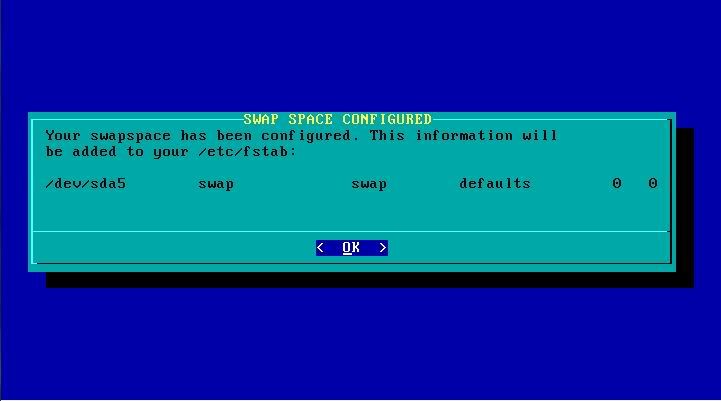 Nah, yang berikut nya kita dibawa langsung untuk membuat partisi utama tempat untuk mengistal OS. Langsung pilih select.
Nah, yang berikut nya kita dibawa langsung untuk membuat partisi utama tempat untuk mengistal OS. Langsung pilih select.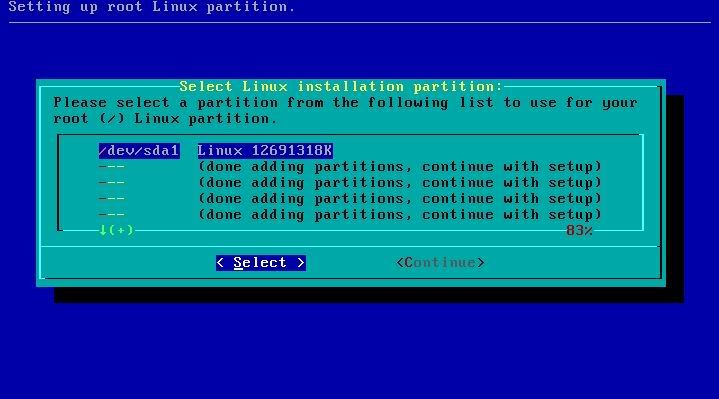 Lalu Format….
Lalu Format….Dan pilih type partisi yang “ext4″….

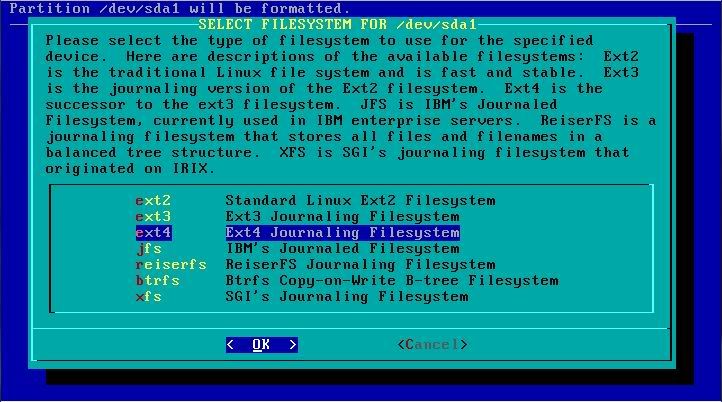 Lalu Ok….
Lalu Ok….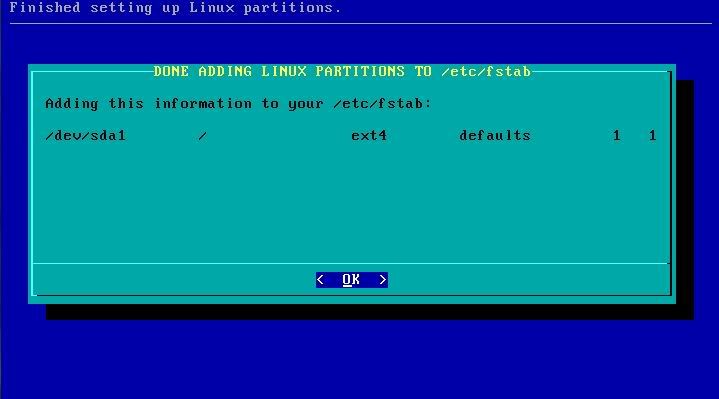 Dan kita pilih menu yang pertama, yaitu install lewat cd atau dvd….
Dan kita pilih menu yang pertama, yaitu install lewat cd atau dvd….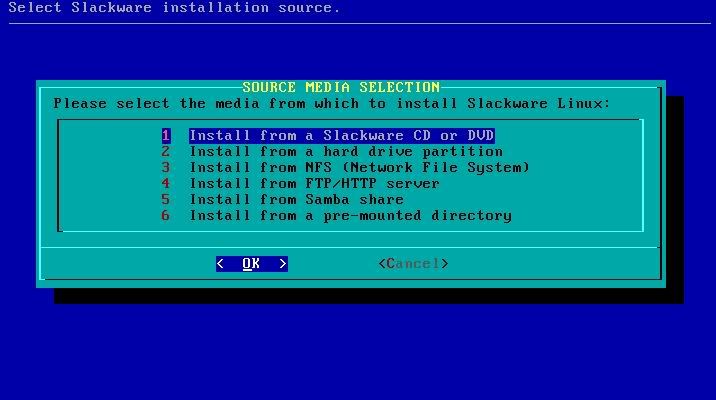 Langsung pilih yang “auto”
Langsung pilih yang “auto” Disini
kita bisa memilih paket apa saja yang akan di install, langsung ok saja
karena nanti bisa di tambah/dikurangi sendiri aplikasi yang tidak
terlalu dibutuhkan….
Disini
kita bisa memilih paket apa saja yang akan di install, langsung ok saja
karena nanti bisa di tambah/dikurangi sendiri aplikasi yang tidak
terlalu dibutuhkan….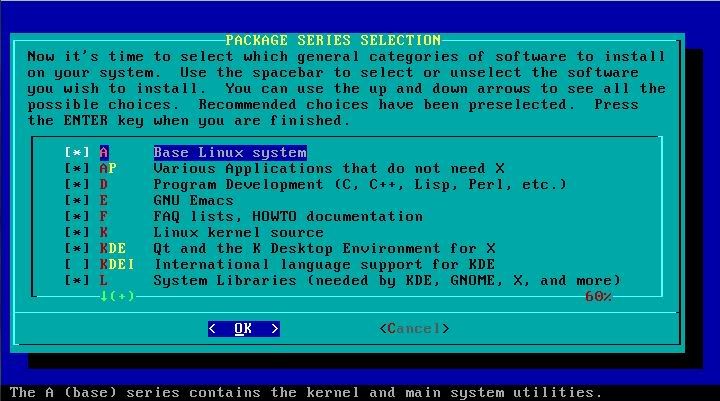 Pilih yang “full”….
Pilih yang “full”…. Proses menginstall akan seperti gambar dibawah ini, berharap lah tidak ada yang error….
Proses menginstall akan seperti gambar dibawah ini, berharap lah tidak ada yang error…. Yang ini kita pilih “Skip” saja….
Yang ini kita pilih “Skip” saja….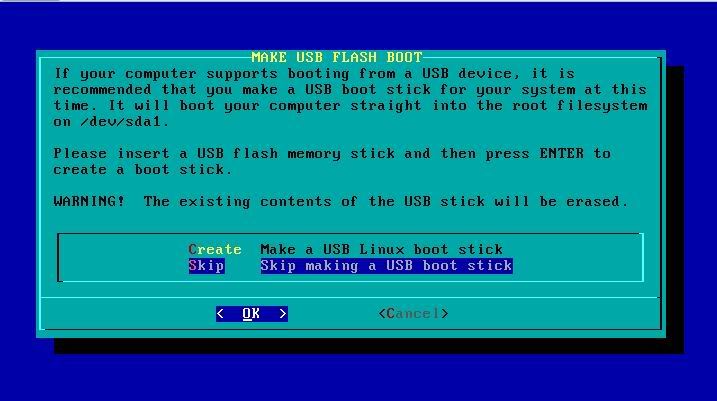 Disini
adalah dimana si Slackware akan menginstal boot loadernya yaitu LILO.
LILO ini nantinya akan seperti menu yang akan menampilkan OS apa saja
yang ada di hardisk (karena contoh ini hardisk dianggap kosong, maka
nanti LILO ini akan menampilkan menu OS Linux saja).
Disini
adalah dimana si Slackware akan menginstal boot loadernya yaitu LILO.
LILO ini nantinya akan seperti menu yang akan menampilkan OS apa saja
yang ada di hardisk (karena contoh ini hardisk dianggap kosong, maka
nanti LILO ini akan menampilkan menu OS Linux saja).Kita pilih yang “simple”….
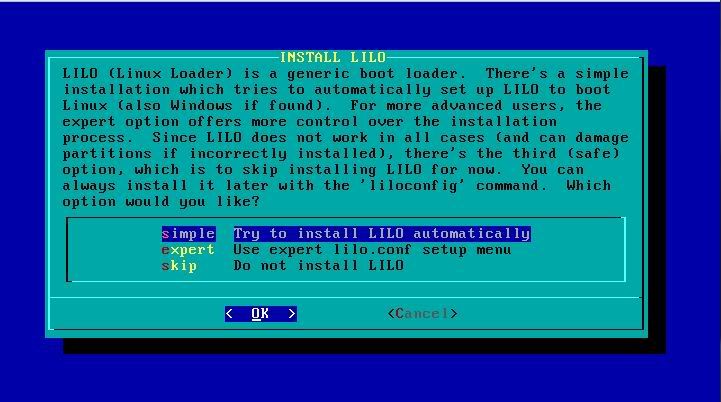 Lalu pilih resolusi yang aka dipakai si LILO ini, sesuikan saja dengan resolusi monitor yang sedang anda pakai…..
Lalu pilih resolusi yang aka dipakai si LILO ini, sesuikan saja dengan resolusi monitor yang sedang anda pakai…..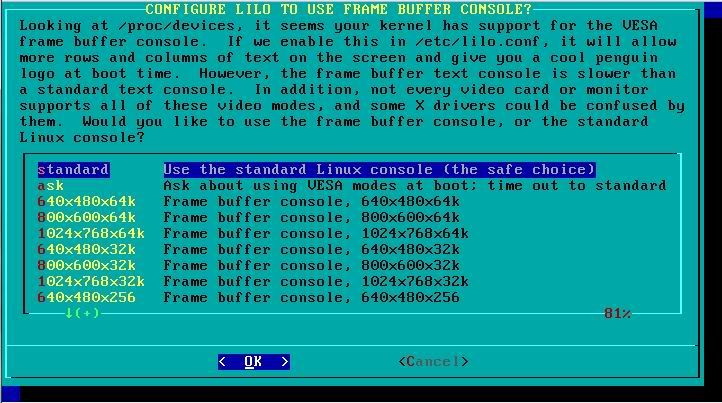 Tekan saja enter langsung…..
Tekan saja enter langsung…..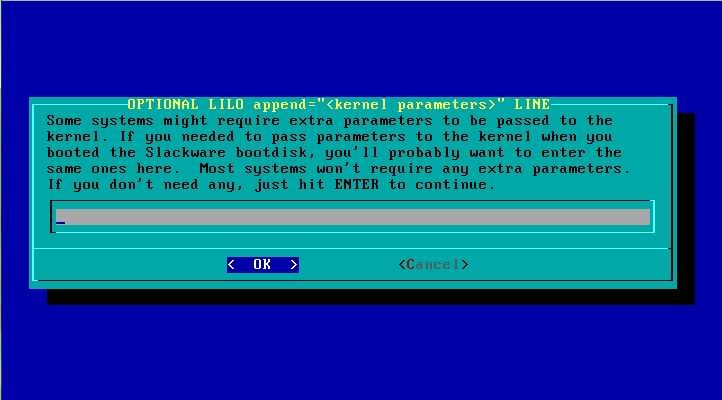 Kita pilih No disini….
Kita pilih No disini….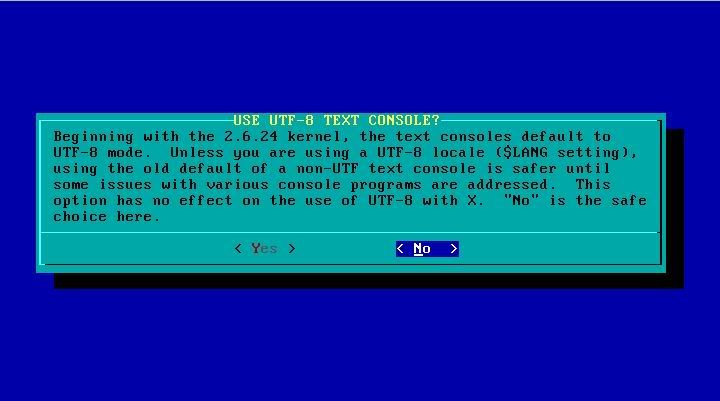 Kita pilih MBR untuk tempat dimana si LILO aka diinstal…..
Kita pilih MBR untuk tempat dimana si LILO aka diinstal…..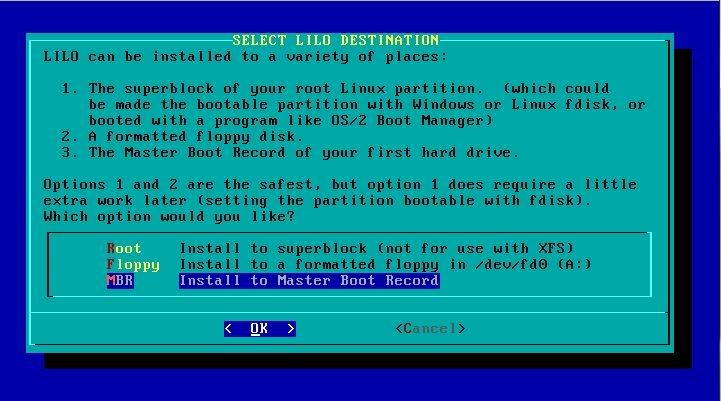 Lalu kita memilih untuk konfigurasi mouse nya. Kita pilih yang “imps2″
Lalu kita memilih untuk konfigurasi mouse nya. Kita pilih yang “imps2″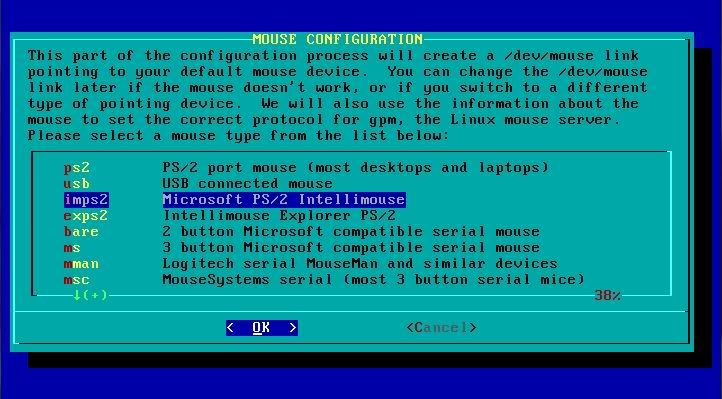 Lalu pilih Yes saja….
Lalu pilih Yes saja….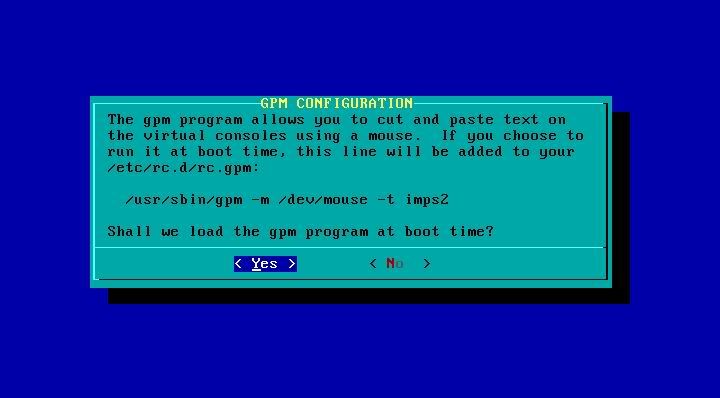 Kita pilih No….
Kita pilih No….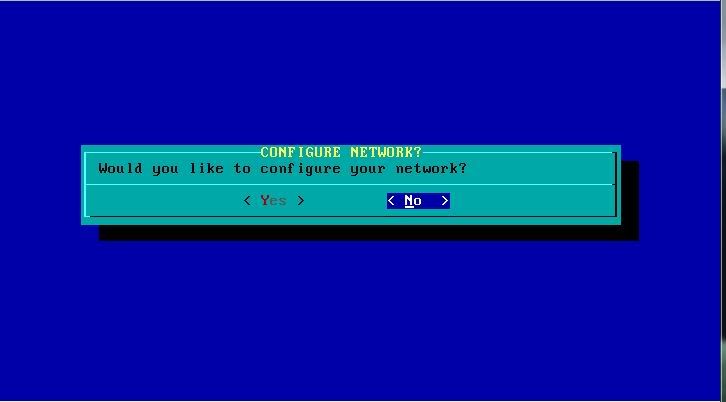 Langsung pilih Ok….
Langsung pilih Ok….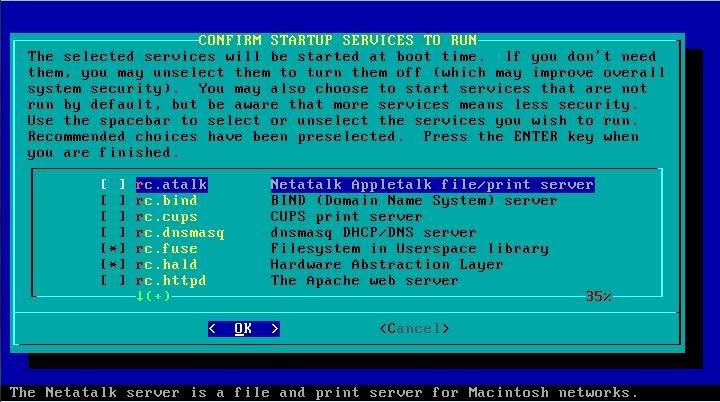 Pilih No…..
Pilih No…..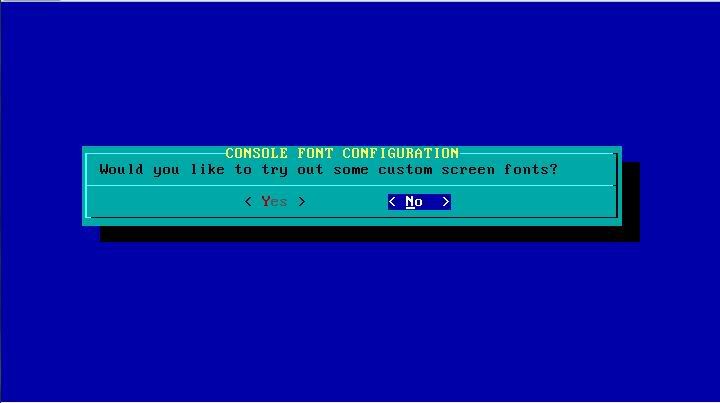 Kita pilih yang No. Lalu cari untuk kawasan Asia/Jakarta….
Kita pilih yang No. Lalu cari untuk kawasan Asia/Jakarta….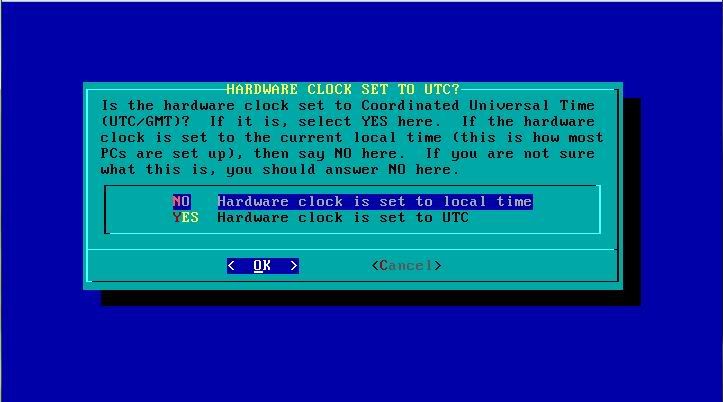
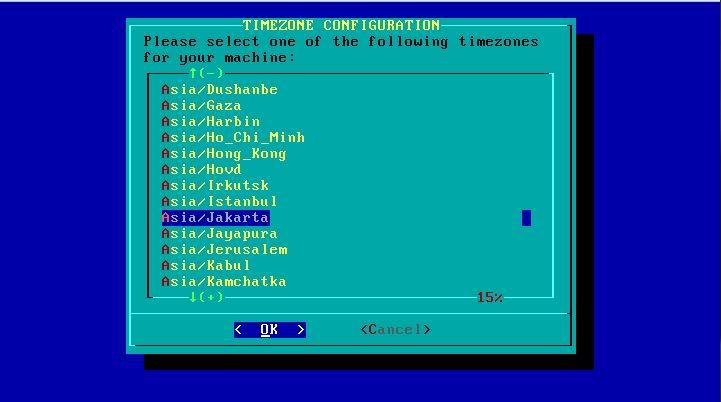 Disini
kita akan memilih Session Manager yang akan digunakan (atau lebih
mudahnya tampilan nanti yang akan digunakan), disini saya memilih kde.
Disini
kita akan memilih Session Manager yang akan digunakan (atau lebih
mudahnya tampilan nanti yang akan digunakan), disini saya memilih kde.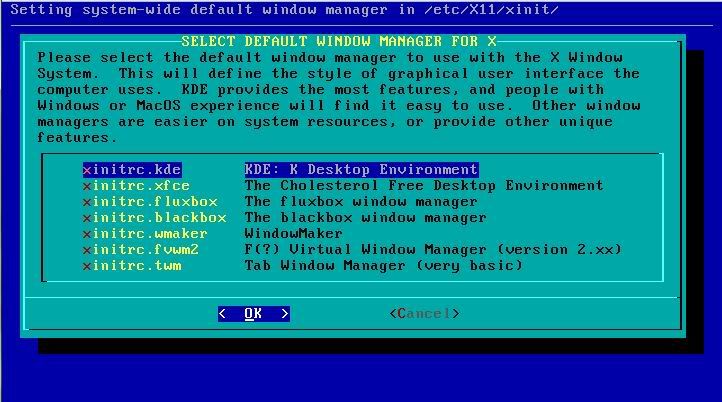 Lalu kita akan membuat password untuk “root”. Pilih Yes..
Lalu kita akan membuat password untuk “root”. Pilih Yes..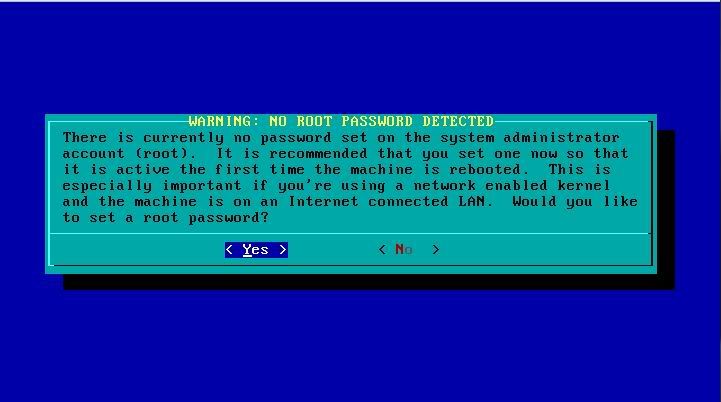
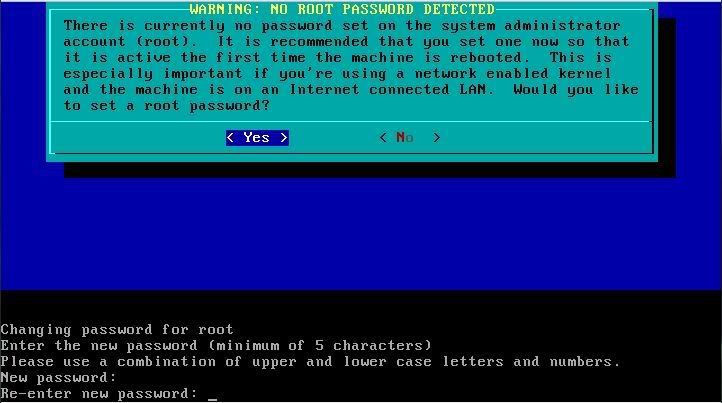 Setelah itu ada pemberitahuan kalau instalasi telah beres.
Setelah itu ada pemberitahuan kalau instalasi telah beres.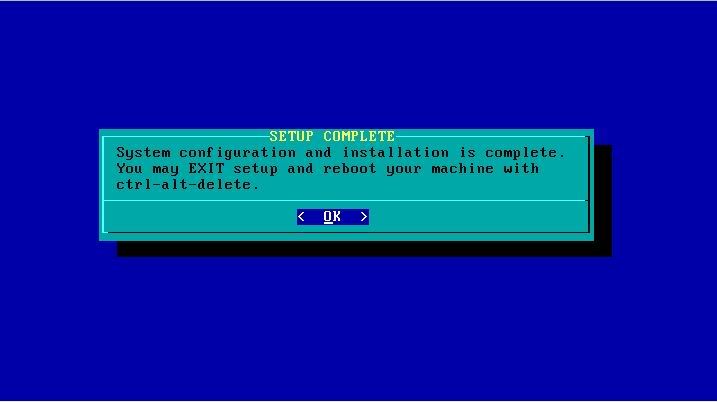 Disini
kita akan dibawa kembali seperti pada menu awal tadi. Jika tidak ada
yang akan dirubah kembali langsung saja pilih EXIT. Dan masukan perintah
“reboot” untuk restart.
Disini
kita akan dibawa kembali seperti pada menu awal tadi. Jika tidak ada
yang akan dirubah kembali langsung saja pilih EXIT. Dan masukan perintah
“reboot” untuk restart.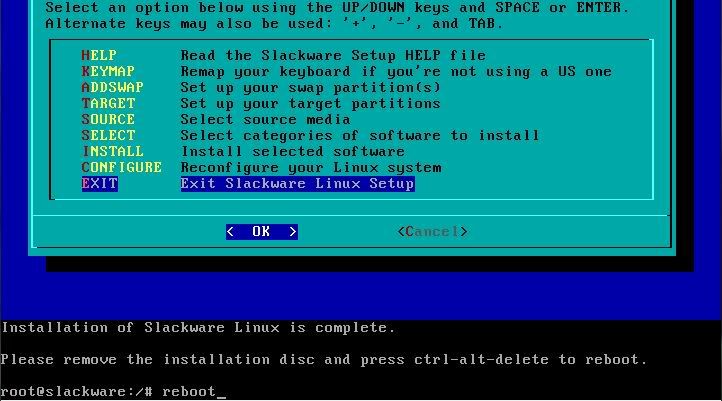 Bilamana telah restart maka nanti tampilan sewaktu booting akan seperti ini.
Bilamana telah restart maka nanti tampilan sewaktu booting akan seperti ini.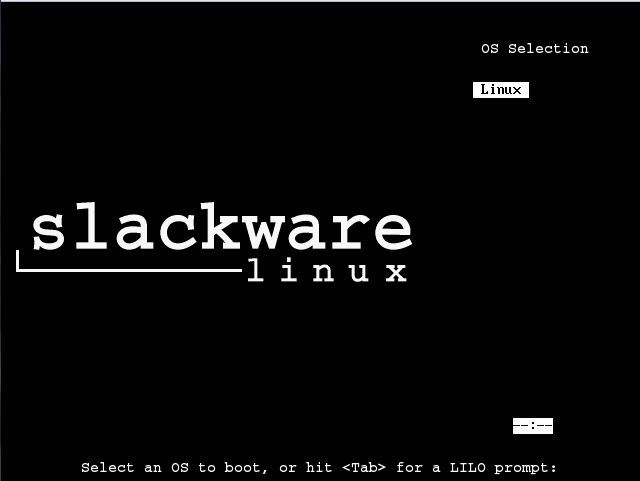 Saat masuk, si OS akan memanggil file-file apa saja yang diperlukan untuk bisa menjalankan proses nya.
Saat masuk, si OS akan memanggil file-file apa saja yang diperlukan untuk bisa menjalankan proses nya.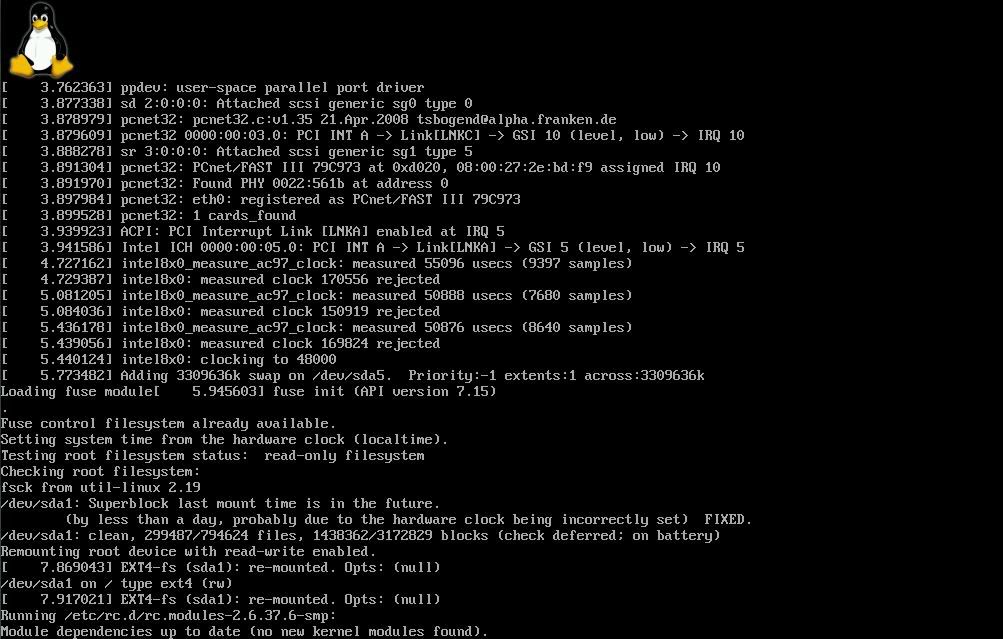
Nah bila mana telah selesai proses diatas, akan muncul permintaan untuk memasukan nama dan password anda. Bila telah masuk ketikan “init 4″ untuk dapat masuk ke dalam GUI. (Sorry Tutorial Ini cuman untuk 1 sistem operasi saja Bukan Dual Booting).



 smartdanic
smartdanic

 Posted in:
Posted in: 





4 comments:
nice info..
kalo untuk dual booting gmn gan?
maklum nubi...heheheh
Thanks buat tutorial gw baru mau coba Slackware tp bingung cara installnya
god bless..
Sama2 @Obugara God Bless You too
kalok pake usb flasdisk gimana caranya,terus booting nya di flasdisk gimana caranya
Posting Komentar